快速入门
1、打开地图:启动编辑器后,从左上方“文件”中选择“打开”,会打开可使用的地图,选择喜欢的地图后点击确定,即可开启。
2、添加演员:从右边主控制台的“演员”窗口,双击选中一个演员,然后拖动至场景中放置。

3、自定义演员:点击主菜单上的“角色编辑器”,自定义一个你想要的角色外观,再点击“放置到场景中”即可放入场景。
4、给演员添加动作轨道:放置好演员后,在时间轴左侧点击演员右边的功能键,选择“添加动作”,即可给演员添加一个动作的轨道。
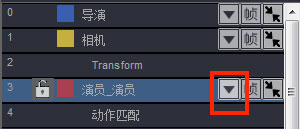
5、选择和添加具体动作:选中动作右边的时间轴轨道空白处,按键盘insert键,或在时间轴上右键“添加动画块”,会弹出动作选择窗口,选中需要的动作后,点击确定,即可在时间轴指针停留处添加该动作。
6、添加相机位移轨道:点击左下角相机的功能键,选择添加“位移变化”,会创建一个相机位移的track,在旁边时间轴空白处按insert,即可添加镜头动画块。
7、K相机位移的关键帧:选择一个需要的角度,在相机动画块上右键,或点击图标 和
和 ,也可以按键盘“K”,即可添加一个当前镜头的关键帧。
,也可以按键盘“K”,即可添加一个当前镜头的关键帧。
8、、K运动的镜头:选择好自己想要的下一个构图,再次在同一个相机动画块上右键或点击关键帧添加按钮,生成第二个动画块,这样就获得了一段完整的运动镜头。
9、更改动画块长度:把鼠标移到动画块的最左和最右边的下方,会出现一个黄色的小方框 ,此时拖动可以改变动画块的长度。
,此时拖动可以改变动画块的长度。